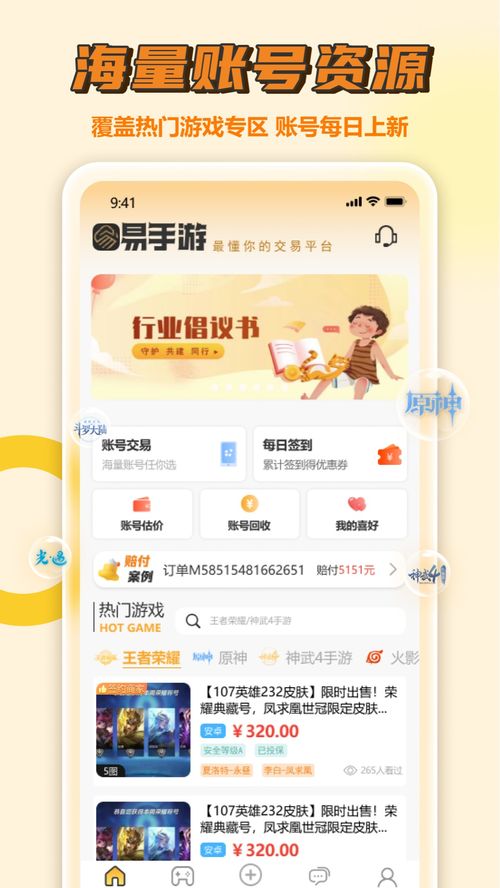u盘 pe系统制作,轻松打造便携式系统盘
时间:2024-11-18 来源:网络 人气:
U盘PE系统制作全攻略:轻松打造便携式系统盘

一、准备工作

在开始制作U盘PE系统之前,我们需要准备以下物品:
一台电脑
一个8GB或更大容量的U盘
Windows PE系统镜像文件
U盘PE系统制作工具(如大白菜、老毛桃等)
二、选择U盘PE系统制作工具
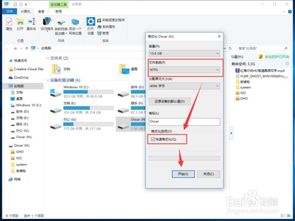
大白菜U盘启动盘制作工具
老毛桃U盘启动盘制作工具
U盘魔术师v5
胖爪装机大师
选择一款适合自己的制作工具,下载并安装到电脑上。
三、制作U盘PE系统
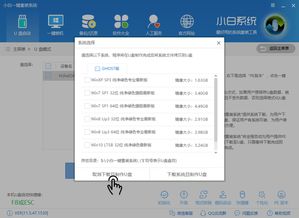
以下以大白菜U盘启动盘制作工具为例,讲解制作U盘PE系统的具体步骤:
打开大白菜U盘启动盘制作工具,点击“一键制作USB启动盘”按钮。
在弹出的窗口中,选择U盘并点击“确定”。
在“选择PE镜像文件”窗口中,选择Windows PE系统镜像文件,点击“确定”。
在“选择启动模式”窗口中,选择“USB-HDD”模式,点击“确定”。
在“选择文件系统”窗口中,选择“NTFS”格式,点击“确定”。
点击“开始制作”按钮,开始制作U盘PE系统。
等待制作完成,制作过程中请不要拔掉U盘。
四、注意事项

在制作U盘PE系统过程中,请注意以下事项:
确保U盘容量足够,至少8GB。
选择合适的Windows PE系统镜像文件,确保其兼容性。
在制作过程中,请不要拔掉U盘,以免损坏U盘或系统。
制作完成后,将U盘插入电脑,重启电脑并设置从U盘启动,即可进入PE系统。
教程资讯
教程资讯排行